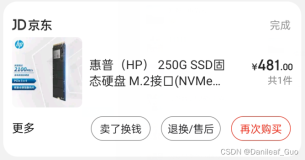我们经常会做测试或实验会遇到这样的情况,需要装1个WIN2008R2的虚拟机,或者WIN7的虚拟机,常规的做法是用ISO或者光盘引导来安装好1个虚拟机操作系统,费时,过程麻烦,那么我们又没有什么方便的方法创建虚拟机的同时,每一个新创建的虚拟机跟ISO或光盘安装出来的一样不会有SID冲突呢?
答案是肯定有的,这是我经常使用的一种方法,跟大家分享一下:
1.准备工作
首先,我们还是得用传统的方式用ISO或光盘来安装好一个WIN08R2或者WIN7操作系统。
我这拿装好的WIN08 R2为例:
在运行里输入:sysprep
确定后就出来了系统封装工具
我们双点sysprep
在准备工具中我们需要选择系统进入全新体验
勾选通用
关机选项:必须选择关机
大家肯定会疑问这3个到底什么意思呢?
系统清理操作:意思旨在让安装好的系统恢复到预装状态,好比我们刚买的品牌笔记本预装正版操作系统一样,第一次开机就会初始化,让用户创建用户名和计算机名等
通用:清除掉系统的设置恢复默认状态,并恢复到未激活状态。
关机选项:这个不难理解:关机就是让此系统正常关机后方便交付其他新用户使用,如果选择重新启动,那么就等于立即重新生成SID号和马上给用户全新使用了。
因为我们这要做的是创建母盘VHD文件,因此必须选择关机,我们好创建差分或者直接复制出此母盘来进行方便使用。
按照上图选择好以后直接点确定就可以了,系统就会开始自动清理回初始状态关机了。
WIN7系统做法稍微多加一步:就是在刚刚安装好系统以后我们不忙着直接用sysprep来做系统初始化,而是我们先在“计算机管理”-“用户”里启用administrator帐户,然后注销切换到administrator帐户下,再进入“控制面板”-“用户帐户”-“管理其他帐户”把刚才安装WIN7创建的非administrator帐户删除干净。最后再在administrator账户下按照上面的方法来初始化系统。
为什么WIN7要这样呢?原因很简单,如果我们直接sysprerp那么当您重新使用系统时你会发现你有2个帐户,1个是刚初始化你创建的帐户,还有1个是之前没sysprep创建的帐户。
此方法试用vista,win server 2008,windows 2008 r2,win7
xp的2003类似,但系统不自带sysprep,这工具在光盘里,需要拷到硬盘上才可以。
当我们的WIN2008R2关机以后,我们就去把这个VHD单独拷贝出来吧:
这里我把这个VHD拷贝到我创建的master_disk文件夹里
拷贝出来以后,我们就可以在hyper-v把刚才创建的win2008r2虚拟机删除了
2.快速创建虚拟机
在hyper-v里新建虚拟机,在创建磁盘的步骤里,我们选择以后再创建
完成后我们进入刚刚创建好的虚拟机设置里:
我们可以看到这里没有硬盘。
选择“IDE控制器0”
添加硬盘驱动器
下面我讲2种方法:
方法1:快速复制法:
我们直接从“master_disk文件夹”复制1个WIN08R2.vhd的文件到此虚拟机的文件路径里,然后“浏览”到此虚拟机文件路径选择刚才复制的win08r2.vhd文件即可。
方法2:创建差异磁盘
我们在这里选择“新建”
这里选择我们差异出来的VHD文件名和存放位置
下一步
这里选择母盘VHD文件。
下一步完成。
差异磁盘可以很好的节约我们的磁盘空间,做测试是很不错的哦,当然做了差异磁盘,我们的母盘VHD就不能再启动使用了,否则母盘的“儿子”们就会不认识“妈妈”而全部瘫痪了呦
直接复制法性能肯定比差异磁盘要好些,就看个人取舍了。
3.效果:
完成后我们启动此虚拟机
这样我们的虚拟机就快速创建出来了,当然所有的配置都是初始化的,更用ISO或光盘装出来的一样,SID也是全新的,未激活状态。
是不是很方便了,不如自己动手尝试一下吧。